Một tuần đã trôi qua kể từ khi tôi quyết định “khai tử” Windows 11 trên chiếc handheld Lenovo Legion Go của mình để thay thế bằng phiên bản SteamOS chính thức đầu tiên dành cho các thiết bị cầm tay không phải Steam Deck. Trong khoảng thời gian này, tôi đã dành hàng giờ “làm việc” bằng cách trải nghiệm tối đa trên chiếc máy cầm tay, và giờ đây, sau khi đã có cái nhìn chân thực về SteamOS, tôi muốn chia sẻ những suy nghĩ về việc liệu trải nghiệm này tốt hơn (hay tệ hơn) so với việc chỉ giữ Windows 11 trên thiết bị của bạn. Bài viết này sẽ đi sâu vào từng khía cạnh để giúp bạn đưa ra quyết định sáng suốt nhất cho chiếc PC handheld của mình.
SteamOS Mang Lại Trải Nghiệm Mượt Mà Hơn Đáng Kể
Quan sát đầu tiên của tôi mang tính chủ quan, nhưng xét cho cùng, trải nghiệm chủ quan lại là yếu tố quan trọng hơn những con số khô khan khi nói đến việc chơi game. Điều tôi nhận thấy rõ ràng nhất là các tựa game ngay lập tức có cảm giác mượt mà hơn dưới SteamOS so với Windows 11. Một lý do quan trọng cho điều này là SteamOS cung cấp tính năng tải xuống shader được lưu vào bộ nhớ đệm trước (pre-cached shader downloads), giúp các trò chơi không gặp phải tình trạng giật hình do biên dịch shader. Tuy nhiên, ngay cả những trò chơi đã được biên dịch shader trước trên Windows cũng cho cảm giác mượt mà hơn và ít gặp hiện tượng microstuttering (giật nhẹ) trên SteamOS.
Một trong những bất ngờ lớn nhất chính là Marvel’s Midnight Suns, một tựa game mà tôi đã phải bỏ dở trên thiết bị cầm tay chạy Windows vì quá giật, mặc dù tốc độ khung hình hiển thị trên 30fps. Giờ đây, trò chơi này cho cảm giác chơi và đồ họa tuyệt vời, và điều duy nhất tôi thay đổi là hệ điều hành. Sự tối ưu hóa của SteamOS thực sự tạo ra khác biệt rõ rệt trong trải nghiệm chơi game.
 Cảnh chiến đấu trong game Elden Ring với hiệp sĩ cưỡi ngựa và rồng, minh họa hiện tượng giật hình do shader compilation.
Cảnh chiến đấu trong game Elden Ring với hiệp sĩ cưỡi ngựa và rồng, minh họa hiện tượng giật hình do shader compilation.
Giao Diện Người Dùng (UX) Trên SteamOS Vượt Trội Hơn Windows
Ngoài hiệu năng và thời lượng pin, ưu điểm lớn khác của SteamOS chính là trải nghiệm người dùng vượt trội hơn rất nhiều. Thứ nhất, giờ đây tôi có thể tạm dừng (suspend) thiết bị cầm tay ngay giữa trận game mà không gặp bất kỳ vấn đề nào. Điều này giống hệt như trên Nintendo Switch hay PlayStation Vita. Đây là điều mà Windows thực sự cần cải thiện, bởi vì đó là một lý do chính khiến tôi không thích chơi game trên hệ điều hành này trên thiết bị cầm tay. Tôi cần có tùy chọn cất thiết bị đi bất cứ lúc nào, nếu không thì mục đích của một thiết bị cầm tay là gì?
Thứ hai, giao diện thực sự rất xuất sắc. SteamOS có chế độ máy tính để bàn tùy chọn (desktop mode), nhưng bạn không bao giờ phải thấy nó nếu không muốn. Giao diện thân thiện với cảm ứng và bộ điều khiển, là điều đầu tiên và duy nhất bạn thấy khi khởi động, và nó cũng tốt, nếu không muốn nói là tốt hơn, bất kỳ giao diện console nào. Có lẽ quan trọng nhất, tôi có thể bắt đầu chơi ngay lập lập tức khi đánh thức thiết bị của mình. Không có cập nhật, không pop-up, không thông báo vô tận hay những “thứ vớ vẩn” khác của Windows mà tôi phải đối phó khi chỉ muốn chơi vài phút Forza Horizon.
 Lenovo Legion Go S đang chạy hệ điều hành SteamOS, cho thấy giao diện người dùng thân thiện trên thiết bị cầm tay.
Lenovo Legion Go S đang chạy hệ điều hành SteamOS, cho thấy giao diện người dùng thân thiện trên thiết bị cầm tay.
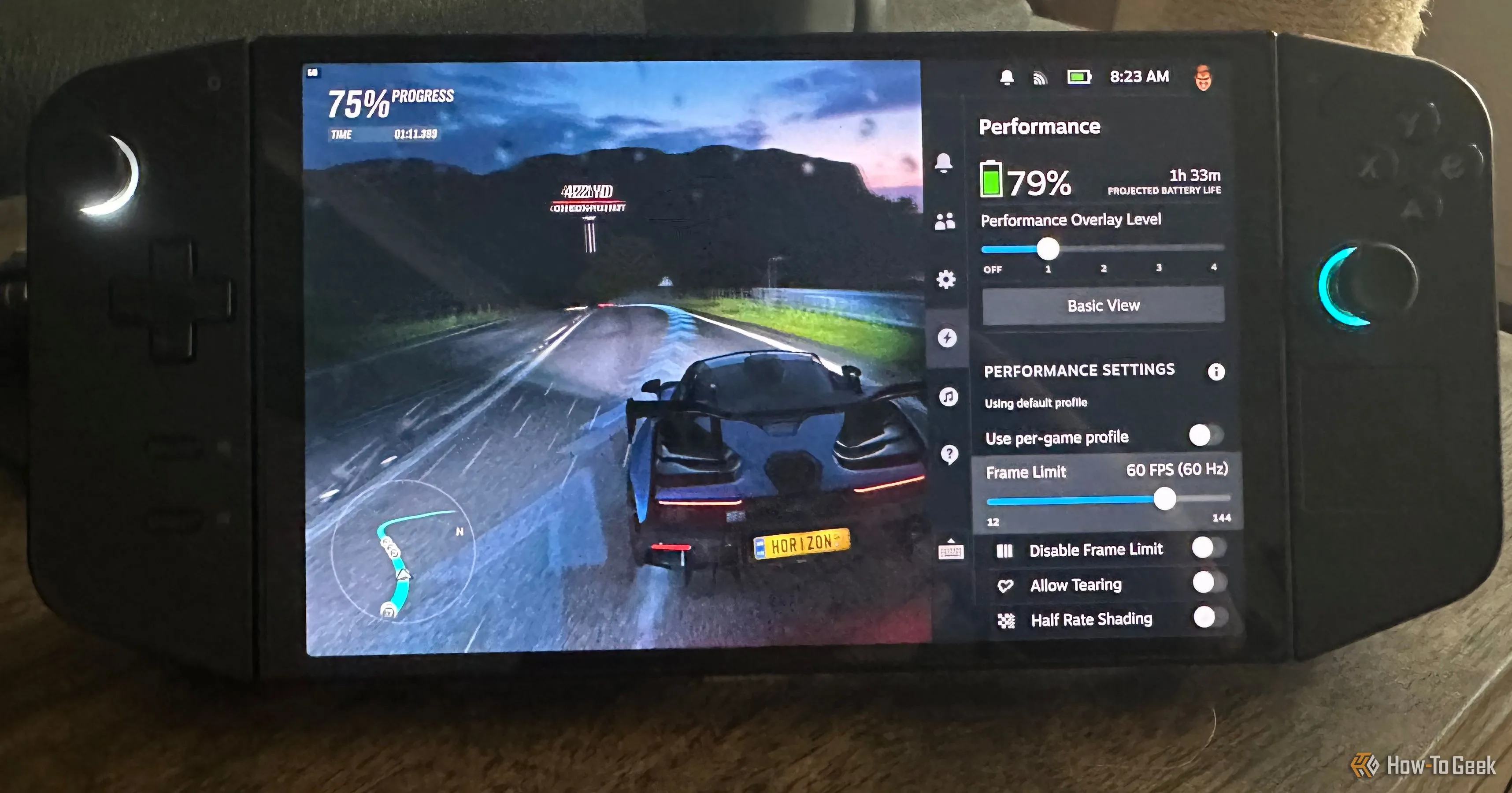 Màn hình Lenovo Legion Go hiển thị SteamOS cùng chỉ báo thời lượng pin, minh họa khả năng tiết kiệm năng lượng của hệ điều hành.
Màn hình Lenovo Legion Go hiển thị SteamOS cùng chỉ báo thời lượng pin, minh họa khả năng tiết kiệm năng lượng của hệ điều hành.
Windows Vẫn Giữ Vị Thế Về Khả Năng Tương Thích Game Rộng Rãi
Thư viện Steam của tôi có hơn 1000 trò chơi, và SteamOS chỉ tương thích với khoảng 550 trong số đó. Hơn nữa, tất cả các trò chơi PC mà tôi sở hữu từ các cửa hàng khác như GOG hay Epic Games Store đều yêu cầu một chút công sức để có thể chạy được trên SteamOS bằng các công cụ như Heroic Games Launcher. Mặc dù khả năng tương thích sẽ tăng lên theo thời gian, nhưng hiện tại, nếu bạn sử dụng Windows, bạn có thể yên tâm rằng tất cả các trò chơi Windows đều có sẵn. Hơn nữa, tôi chủ yếu thưởng thức PC Game Pass trên thiết bị cầm tay của mình thay vì thiết lập chơi game PC trên máy tính để bàn, nhưng, tất nhiên, điều đó không khả dụng trên SteamOS.
Tôi cũng không chơi các trò chơi nhiều người chơi, vì vậy tôi không bận tâm lắm khi chúng thường không hoạt động trên SteamOS do phần mềm chống gian lận (anti-cheat). Tuy nhiên, nếu bạn chủ yếu muốn chơi các trò chơi trực tuyến, thì SteamOS sẽ không phải là lựa chọn phù hợp.
 Phiên bản Lenovo Legion Go S màu trắng hiển thị giao diện Xbox Game Pass, tượng trưng cho khả năng tương thích game rộng rãi của Windows.
Phiên bản Lenovo Legion Go S màu trắng hiển thị giao diện Xbox Game Pass, tượng trưng cho khả năng tương thích game rộng rãi của Windows.
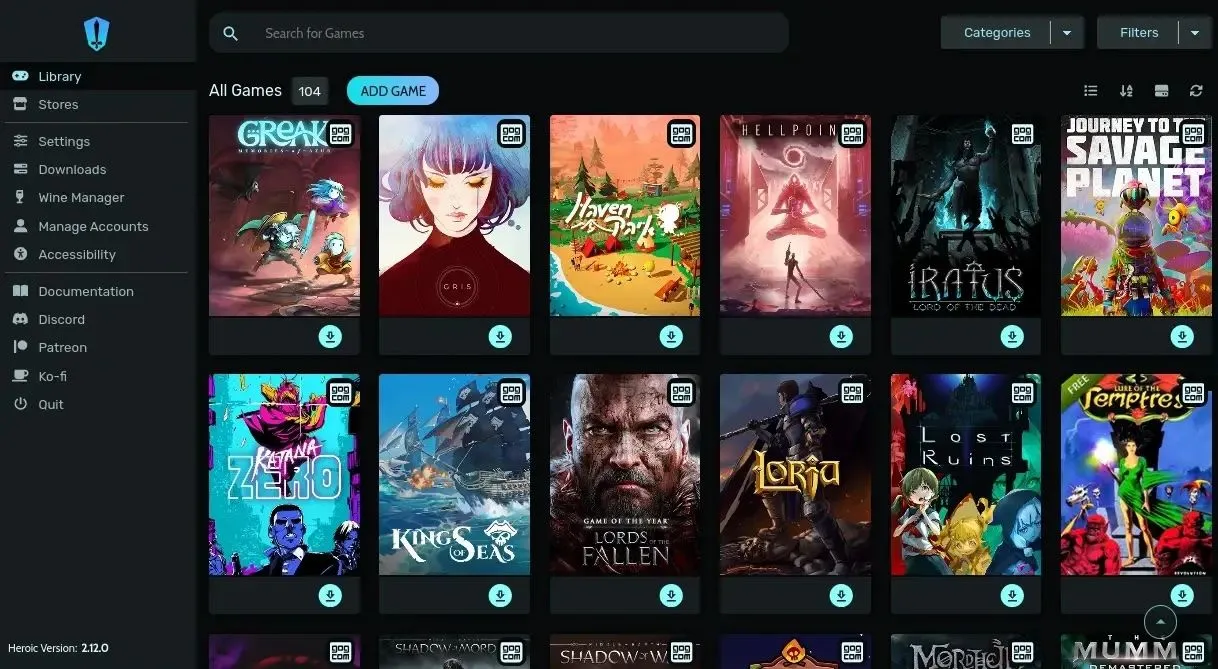 Hình ảnh minh họa Heroic Games Launcher, công cụ cần thiết để chơi game từ các cửa hàng khác trên SteamOS.
Hình ảnh minh họa Heroic Games Launcher, công cụ cần thiết để chơi game từ các cửa hàng khác trên SteamOS.
Thời Lượng Pin: Lợi Thế Rõ Rệt Của SteamOS
Như nhiều người đã nhận thấy, thời lượng pin được cải thiện đáng kể khi chuyển từ Windows sang SteamOS trên cùng một hệ thống. Một phần lý do là Windows có nhiều thứ không liên quan chạy ngầm đã được loại bỏ khỏi SteamOS, nhưng theo tôi, còn nhiều điều hơn thế. Tôi phải lưu ý rằng SteamOS chưa có tính năng điều khiển TDP (TDP control) đầy đủ cho chiếc Legion Go đời đầu mà tôi đang sử dụng, mặc dù bạn sẽ có tính năng này trên mẫu Legion Go S mới đi kèm SteamOS. Điều này có nghĩa là tôi chỉ đang sử dụng các cài đặt TDP thô sơ của Legion Go (tôi biết có thể sử dụng plugin của bên thứ ba, nhưng tôi chưa có thời gian để thử) và chưa thấy sự tăng vọt đáng kể như một số người dùng đã báo cáo.
Tôi tin rằng với việc tinh chỉnh tốt hơn, tôi có thể kéo dài thời lượng pin hơn nữa, nhưng lý do thực sự khiến tôi có thời lượng pin lâu hơn là vì sự mượt mà và hiệu suất của trò chơi đã được cải thiện ở các cài đặt TDP thấp hơn. Dưới Windows, tôi thực tế phải chạy ở TDP tối đa để “ép” một số trò chơi vào trạng thái có thể chơi được. Giờ đây, tôi có thể sử dụng chế độ “balanced” tiết kiệm hơn, mang lại cho tôi hai giờ hoặc hơn thời lượng pin, và vẫn tận hưởng trải nghiệm chơi game khá tốt. SteamOS thực sự đã mang lại thời lượng pin mà Legion Go luôn xứng đáng có được.
 Hình ảnh minh họa Lenovo Legion Go với biểu tượng pin đầy, nhấn mạnh cải thiện đáng kể về thời lượng pin khi sử dụng SteamOS.
Hình ảnh minh họa Lenovo Legion Go với biểu tượng pin đầy, nhấn mạnh cải thiện đáng kể về thời lượng pin khi sử dụng SteamOS.
SteamOS: Miễn Phí, Mã Nguồn Mở và Minh Bạch Hơn
Có lẽ điều này khá hiển nhiên, nhưng SteamOS không tốn bất kỳ chi phí nào cho người dùng. Điều này khác với Windows, vốn làm tăng đáng kể chi phí cho thiết bị cầm tay của bạn. Tuy nhiên, tôi đã sở hữu một thiết bị cầm tay chạy Windows, vậy điều đó có quan trọng không? Vâng, trước hết, việc chuyển từ Windows sang SteamOS là miễn phí, nhưng SteamOS cũng không “khủng bố” tôi bằng quảng cáo ngoài trang Store nơi tôi mong đợi nó.
Windows có các vấn đề đã biết về việc thu thập dữ liệu từ xa (telemetry), các tính năng không mong muốn như Recall, và việc liên tục “dụ dỗ” đăng ký các dịch vụ như Microsoft 365, OneDrive, và tất nhiên, sử dụng Microsoft Edge. Trừ khi có những “bộ xương” nào đó được phát hiện trong bản phân phối Linux mã nguồn mở này, tôi nghĩ có thể nói rằng SteamOS không đầu tư nhiều vào việc thu thập dữ liệu của bạn. Bên cạnh đó, trong khi client SteamOS không phải mã nguồn mở, bản thân SteamOS là mã nguồn mở giống như bản phân phối Linux mà nó dựa trên. Điều đó đã mang lại một mức độ minh bạch cho SteamOS mà Windows không thể sánh bằng.
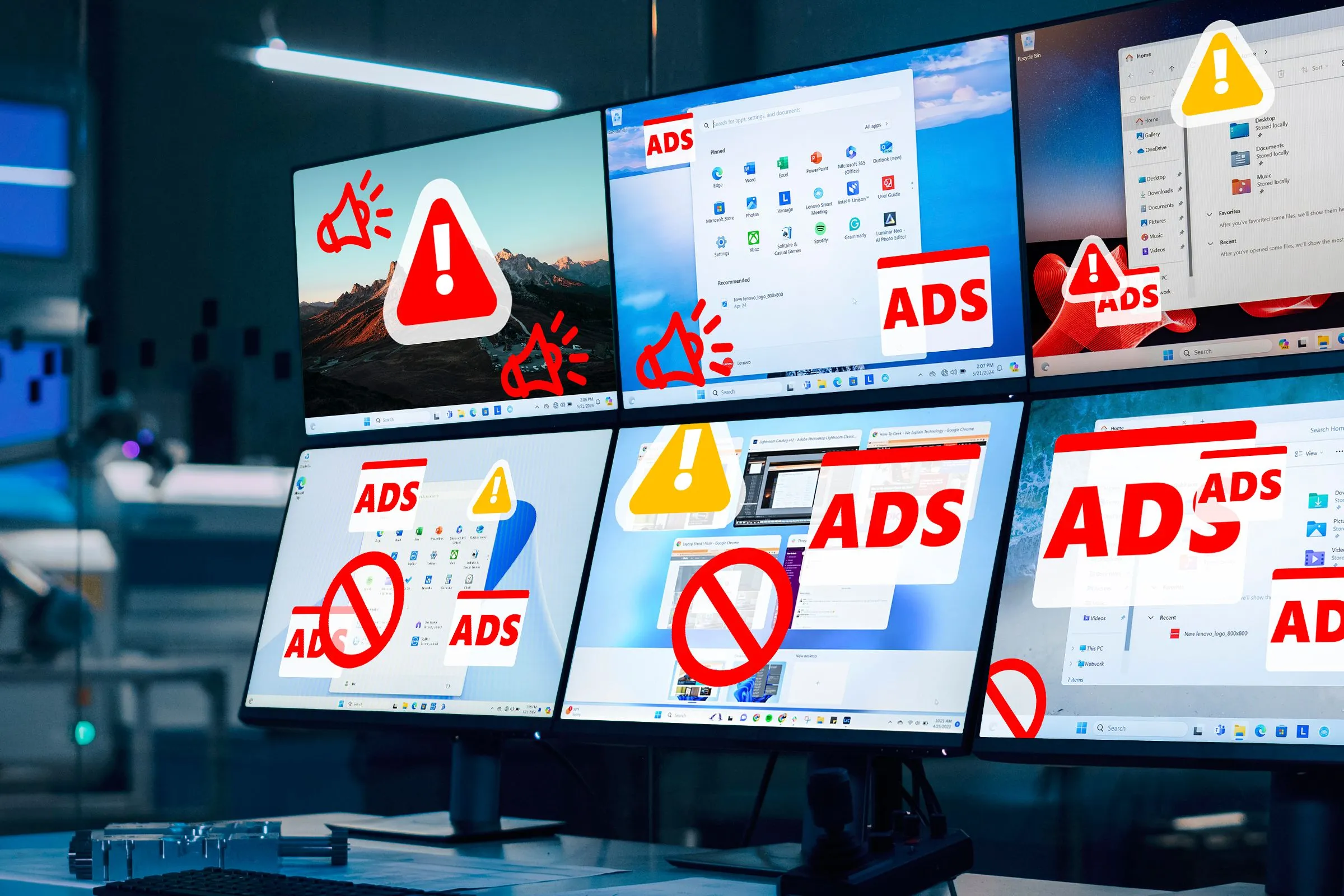 Hình ảnh phòng điều khiển với nhiều màn hình Windows 11 hiển thị quảng cáo và thông báo gây phiền nhiễu, đối lập với sự minh bạch của SteamOS.
Hình ảnh phòng điều khiển với nhiều màn hình Windows 11 hiển thị quảng cáo và thông báo gây phiền nhiễu, đối lập với sự minh bạch của SteamOS.
Kết Luận: Bạn Có Nên Chuyển Sang SteamOS?
Nếu bạn sở hữu một PC handheld có thể chạy SteamOS chính thức, tôi hoàn toàn có thể khuyên hầu hết mọi người nên thử trải nghiệm. Nếu bạn không ngại việc xóa sạch dữ liệu trên thiết bị, thì việc cài đặt SteamOS chỉ mất chưa đầy năm phút và bạn sẽ sẵn sàng chơi game trong thời gian ngắn. Bạn luôn có thể khôi phục lại bản Windows gốc của thiết bị nếu không thích, và miễn là các file lưu game của bạn được sao lưu trên đám mây hoặc ổ đĩa riêng, thì tệ nhất bạn chỉ mất một chút thời gian để tải lại các trò chơi của mình.
 Thiết bị chơi game cầm tay Lenovo Legion Go S, một trong những lựa chọn hàng đầu cho việc cài đặt và trải nghiệm SteamOS.
Thiết bị chơi game cầm tay Lenovo Legion Go S, một trong những lựa chọn hàng đầu cho việc cài đặt và trải nghiệm SteamOS.
Mặc dù việc cài đặt kép SteamOS và Windows là khả thi, nhưng nhiều người sẽ cần nâng cấp SSD của họ cho việc này. Tôi chỉ có một SSD 512GB trên chiếc Legion Go của mình, vì vậy việc dual-boot không thực tế, nhưng thành thật mà nói, tôi không muốn làm điều đó. Tôi có các hệ thống chơi game Windows khác, vì vậy nếu tôi thực sự muốn chơi một trò chơi không hoạt động trên SteamOS, tôi sẽ tự nhủ phải chơi nó trên laptop gaming của mình.
Mặc dù vẫn còn nhiều việc phải làm, nhưng nhìn chung SteamOS đã sẵn sàng và nếu có cơ hội, theo ý kiến của tôi, bạn hoàn toàn nên thử nó, trừ khi một trò chơi cụ thể mà bạn muốn chơi không hoạt động trên SteamOS… chưa.
Bạn đã trải nghiệm SteamOS trên thiết bị cầm tay của mình chưa? Hãy chia sẻ những suy nghĩ và kinh nghiệm của bạn trong phần bình luận bên dưới để chúng ta cùng thảo luận nhé!